VSCode内置文件对比功能,通过右键文件选择“选择以进行比较”并匹配另一文件即可开启差异视图;支持红绿高亮显示增删内容,行间箭头可一键合并更改,结合快捷键Ctrl+[和Ctrl+]跳转差异,辅以忽略空白符等设置,提升代码审查效率。
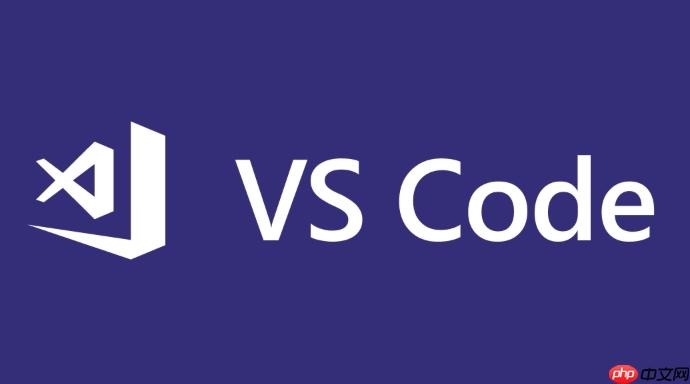
VSCode 内置了实用的文件对比功能,无需安装插件就能快速识别文件差异,特别适合查看代码变更、合并冲突或检查不同版本。这个功能操作直观,同时支持自定义设置,能显著提升开发效率。
在编辑器中打开两个你想要比较的文件,右键其中一个文件标签或资源管理器中的文件名,选择“选择以进行比较”,然后右键另一个文件,点击“与已选项比较”。VSCode 会在新标签页中显示并排的差异视图。
你也可以通过命令面板(Ctrl+Shift+P)输入“File: Compare Active File With...”来手动选择目标文件进行对比。
对比窗口分为左右两栏,左侧是原文件,右侧是目标文件。颜色标记帮助快速识别修改:
点击行之间的箭头可以一键将更改从一侧应用到另一侧,适用于简单合并场景。
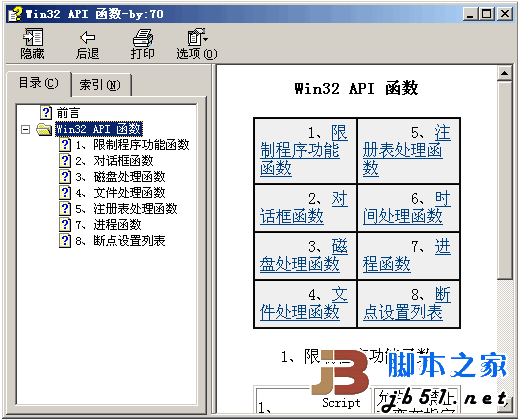
Win32_API_函数详解查询手册 chm格式,分为限制程序功能函数、注册表处理函数、对话框函数、时间处理函数、磁盘处理函数、进程函数、文件处理函数、断点设置列表等相关内容。
 1
1

虽然 VSCode 原生不支持文件夹级对比,但可通过扩展实现。推荐安装“Diff Folders”插件。安装后,在资源管理器中右键一个文件夹,选择“Compare with Folder”,再选择另一个文件夹,即可列出所有差异文件并逐个查看。
对于临时需求,可手动打开两个相似路径下的同名文件,用前述方法进行单文件比对。
掌握几个小技巧能让对比更高效:
基本上就这些。VSCode 的对比功能虽不如专业工具强大,但应对日常开发已绰绰有余,关键是够快、够轻便。合理利用,能省下不少 eyeball debugging 的时间。
以上就是VSCode技巧:文件对比功能详解的详细内容,更多请关注php中文网其它相关文章!

每个人都需要一台速度更快、更稳定的 PC。随着时间的推移,垃圾文件、旧注册表数据和不必要的后台进程会占用资源并降低性能。幸运的是,许多工具可以让 Windows 保持平稳运行。




Copyright 2014-2025 https://www.php.cn/ All Rights Reserved | php.cn | 湘ICP备2023035733号